Na tej stronie wyjaśniamy, jak aplikacje Google Chat mogą formatować tekst, aby wysyłać wiadomości zawierające:
- tekst sformatowany zawierający hiperlinki lub @wzmianki do jednego lub wszystkich użytkowników w pokoju czatu;
- Tekst, który pojawia się w interfejsie karty, w tym jako tekst akapitowy lub tekst interfejsu wyświetlany obok ikony, np. przycisku.
Formatowanie wiadomości tekstowej
Google Chat umożliwia dodawanie do wiadomości tekstowych podstawowego formatowania, w tym pogrubienia, kursywy i przekreślenia, za pomocą niewielkiego podzbioru składni Markdown. Tekst w SMS-ach można sformatować inaczej niż w wiadomościach na karcie, ponieważ są one sformatowane z użyciem tej samej składni, której używają użytkownicy Google Chat.
Aby sformatować SMS-y, użyj tej składni:
| Format | Symbol | Przykładowa składnia | Tekst wyświetlany w Google Chat |
|---|---|---|---|
| Pogrubienie | * | *Cześć* | Cześć |
| Kursywa | _ (podkreślenie) | _hello_ | Cześć |
| Przekreślenie | ~ | ~hello~ | |
| Stała szerokość znaków | ` (backquote) | „Cześć” | hello |
| Blok o stałej szerokości znaków | ` ` ` (trzy cudzysłowe) | ``` Witaj świecie ``` |
Hello |
| Lista punktowana | * lub - (kreska) poprzedzone spacją | * To jest pierwszy element na liście * To jest drugi element na liście |
|
Oto przykładowy kod JSON:
{
"text": "Your pizza delivery *has arrived*!\nThank you for using _Cymbal Pizza!_"
}
Ta sformatowana wiadomość tekstowa wyświetla się w pokoju Google Chat:
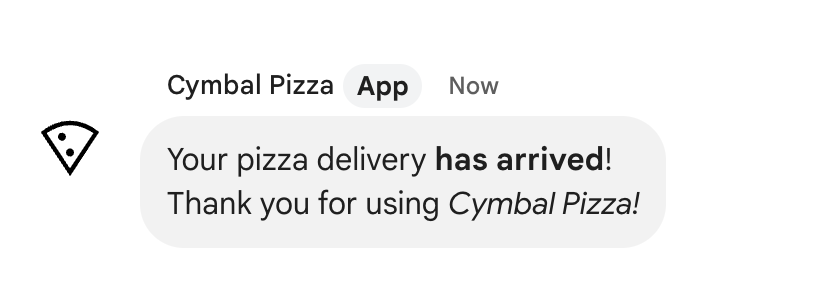
Wyświetlanie formatowania tekstu wysłanego w wiadomości
Gdy użytkownik wysyła wiadomość, jej treść w postaci zwykłego tekstu znajduje się w polu text. Niektóre formatowanie zastosowane do wiadomości tekstowej za pomocą składni Markdown znajduje się w polu text. W polu formattedText tylko z danymi wyjściowymi znajdują się dodatkowe formatowanie, takie jak:
- Dodatkowa składnia Markdown dla tekstu
- Wzmianki użytkownika
- Niestandardowe hiperlinki
- Niestandardowe emotikony
Weź pod uwagę przykładowy tekst wysłany przez użytkownika:
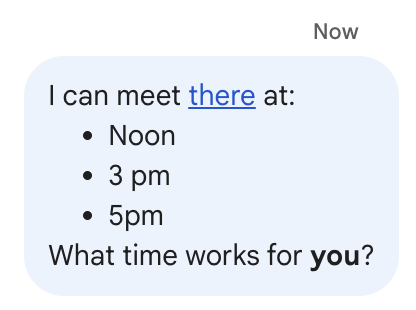
Jeśli wiadomość została sformatowana przy użyciu menu Formatuj w interfejsie Google Chat, pole text zawiera tylko tekst, a pole formattedText zawiera znaczniki, tekst i hiperlink. Poniższy przykład przedstawia wersję roboczą wiadomości tekstowej z hiperlinkiem do słowa, elementami na liście i jednym słowem pogrubionym:

Wiadomość jest odbierana w takim formacie:
{
"text": "I can meet there at:\nNoon\n3 pm\n5 pm\nWhat time works for you?",
"formattedText": "I can meet <http://example.com|there> at:\n* Noon\n* 3 pm\n* 5 pm\nWhat time works for *you*?",
}
Formatowanie linków
Jeśli w tekście wiadomości umieścisz zwykły adres URL linku, na przykład http://www.example.com/, Google Chat użyje go jako tekstu linku i automatycznie utworzy hiperlink do określonego adresu URL.
Aby podać alternatywny tekst linku, użyj tej składni:
| Przykładowa składnia | Tekst wyświetlany w Google Chat |
|---|---|
<https://example.com|Example website> |
Pionowa kreska i tekst linku są opcjonalne, więc <https://www.example.com/> i https://www.example.com/ są równoważne.
Wzmianka o użytkownikach w SMS-ie
Aplikacje do obsługi czatu mogą wysyłać SMS-y ze @wzmianką o jednym lub wszystkich użytkownikach w pokoju czatu. Aplikacje do obsługi czatu nie mogą wspominać o użytkownikach w pokoju w trybie importowania ani o użytkownikach, którzy nie dołączyli do pokoju.
@wzmianka konkretnych użytkowników
Aby wspomnieć o konkretnym użytkowniku, dodaj do wiadomości tekstowej <users/{user}>, gdzie {user} to identyfikator użytkownika. Weź pod uwagę tę wiadomość tekstową, w której 123456789012345678901 to identyfikator użytkownika Mahan S.:
{
"text": "A customer has reported an issue. Assigning ticket #942 to <users/123456789012345678901>."
}
Wiadomość tekstowa wygląda tak:

Wartość users/{user} możesz określić na jeden z tych sposobów:
- Jeśli aplikacja Google Chat odpowiada na wiadomość wysłaną przez użytkownika, możesz użyć pola
message.sender.namezdarzenia interakcjiMESSAGE. Jeśli aplikacja Google Chat tworzy asynchoniczną wiadomość tekstową, możesz określić wartość parametru
users/{user}na jeden z tych sposobów:- Użyj pola
namezasobu Google ChatUser, na przykładusers/123456789012345678901. - Użyj adresu e-mail użytkownika jako aliasu wartości
{user}. Jeśli na przykład adres e-mail tomahan@example.com, możesz określić użytkownika jakousers/mahan@example.com. Aby używać aliasu e-mail, aplikacja Google Chat musi uwierzytelnić się jako użytkownik.
- Użyj pola
Jeśli korzystasz z People API, możesz też użyć metody
people.get, aby zidentyfikować identyfikator użytkownika.
Dodaj @wzmiankę o wszystkich użytkownikach
Aby utworzyć wiadomość tekstową ze @wzmianką o wszystkich w pokoju, zastąp {user} elementem all. W tym przykładzie kodu JSON w wiadomości są wymienieni wszyscy użytkownicy:
{
"text": "Important message for <users/all>: Code freeze starts at midnight tonight!"
}
Formatowanie tekstu na kartach
Większość pól tekstowych na kartach obsługuje podstawowe formatowanie tekstu za pomocą niewielkiego podzbioru tagów HTML. Tekst w wiadomościach z kartami jest formatowany inaczej niż w wiadomościach tekstowych, ponieważ te drugie są formatowane za pomocą tej samej składni, której używają użytkownicy czatu.
Za pomocą Kreatora kart możesz projektować i przeglądać podglądy wiadomości oraz interfejsów aplikacji czatu:
Otwórz kreatora kartFormatowanie tekstu akapitu
Obsługiwane tagi i ich przeznaczenie:
| Format | Przykład | Wyrenderowany wynik |
|---|---|---|
| Pogrubienie | "This is <b>bold</b>." |
To jest pogrubienie. |
| Kursywa | "This is <i>italics</i>." |
To jest kursywa. |
| Podkreślenie | "This is <u>underline</u>." |
To jest podkreślenie. |
| Przekreślenie | "This is <s>strikethrough</s>." |
Ten tekst jest |
| Kolor czcionki | "This is <font color=\"#FF0000\">red font</font>." |
Czerwona czcionka. |
| Hiperlink | "This is a <a href=\"https://www.google.com\">hyperlink</a>." |
To jest hiperlink. |
| Godzina | "This is a time format: <time>2023-02-16 15:00</time>." |
Format czasu: . |
| Nowy wiersz | "This is the first line. <br> This is a new line." |
To jest pierwszy wiersz. To jest nowy wiersz. |
Dodawanie ikon do tekstu
Aby wyświetlać ikony obok tekstu na karcie, możesz użyć widżetów DecoratedText i ButtonList.
W następnych sekcjach dowiesz się, jak używać wbudowanych ikon, ikon Google Material lub ikon niestandardowych w tekstach ozdobionych lub przyciskach.
Używanie ikon z Google Chat
Aby użyć wbudowanych ikon dostępnych w Google Chat, określ jedną z tych opcji:
W poniższej tabeli znajdziesz wbudowane ikony dostępne dla wiadomości na karcie:
| LOTNISKO | ZAZNACZENIE | ||
| autobus | CAR | ||
| CLOCK | CONFIRMATION_NUMBER_ICON | ||
| DESCRIPTION | KWOTA | ||
| EVENT_SEAT | |||
| FLIGHT_ARRIVAL | FLIGHT_DEPARTURE | ||
| HOTEL | HOTEL_ROOM_TYPE | ||
| ZAPROŚ | MAP_PIN | ||
| CZŁONKOSTWO | MULTIPLE_PEOPLE | ||
| PERSON | TELEFON | ||
| RESTAURANT_ICON | SHOPPING_CART | ||
| STAR | STORE | ||
| BILET | POCIĄG | ||
| VIDEO_CAMERA | VIDEO_PLAY |
Poniżej znajdziesz przykład karty z ikoną e-maila:
Używanie ikon Google Material
Możesz użyć ikon Google Material, aby wybrać spośród ponad 2500 opcji ikon i spersonalizować ich wagę, wypełnienie i stopień.
Poniżej znajdziesz przykład karty z ikoną Google Material:
Używanie ikon niestandardowych
Aby dodać ikonę niestandardową, użyj pola iconUrl i wskaż odpowiedni URL ikony.
Oto przykład ikony niestandardowej:
